要提高Microsoft Teams电脑版的会议体验,可使用高清摄像头与降噪麦克风,确保网络稳定,提前检查设备设置。共享屏幕时选择具体窗口,避免信息泄露。利用举手、聊天、白板等互动工具增强参与感,会议可录制便于回顾和整理重点内容,提升整体协作效率与会议质量。
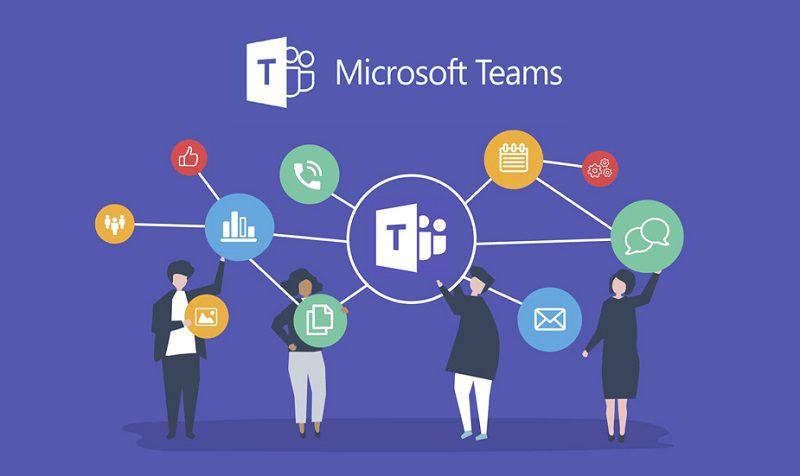
提升Microsoft Teams视频会议画质的方法
开启高清画质设置优化画面显示
-
启用高清视频功能:在Microsoft Teams桌面端中,可以通过点击右上角头像,进入“设置”选项,在“设备”菜单中找到视频设备的配置部分,确保已启用“高画质”或“高清”模式。这项设置默认可能是标准画质,开启高清视频后,画面分辨率可达到720p甚至1080p以上,使图像细节更清楚。特别是进行演示、主持或公开汇报时,高质量的图像能更好传达面部表情和视觉信息,增强与观众的互动和理解度。
-
使用高速稳定的网络连接:高清视频传输对网络质量有较高要求,建议会议前确认网络稳定,最好使用有线以太网连接,上传速率至少保持在1.5Mbps以上,才能保障视频无卡顿、画面无压缩损失。若使用Wi-Fi,尽量靠近路由器并减少其他设备占用带宽。网络不稳时,Teams即使开启高清模式,也可能自动降低分辨率以保障通话连续性,导致画质变差。
-
关闭后台应用释放系统资源:Teams高清画质在运行时对CPU与内存消耗较大,尤其是开启虚拟背景或共享屏幕的情况下。建议在开会前退出不必要的程序,例如网页浏览器、多媒体播放器或重型软件(如Photoshop等),以便系统能将更多资源分配给Teams进行视频处理。这不仅提升了画质表现,也能显著改善运行流畅度,减少系统卡顿带来的中断风险。
调整环境光源与背景提升画面清晰度
-
利用自然光提升面部亮度:光线是影响摄像画质的重要因素。开会时,应尽量选择白天有自然采光的环境,坐在面对窗户的位置,让日光正面照射到脸部,避免背光造成黑影或曝光不均。自然光能还原真实肤色并让图像层次更加分明,减少画面灰暗、色彩失真等问题。
-
搭配补光灯提升整体亮度:若自然光不足,建议使用专业补光灯辅助照明。LED环形灯是会议使用的理想选择,均匀柔光不刺眼,色温推荐在5000-5500K之间,可模拟自然日光效果,让画面更清晰,人物更鲜明。放置时可将补光灯置于摄像头周围或略高于头顶的正前方,避免光线过强造成脸部泛白或阴影太重影响观感。
-
优化背景增强摄像头对焦表现:摄像头对焦系统容易受背景干扰。保持背景整洁、简约,例如用白墙或统一色调的布帘作背景,能让系统更容易聚焦面部。Teams也提供虚拟背景功能,可模糊背景或选择内建图片,从而弱化环境干扰、保护隐私并提升整体画面协调性。复杂背景容易导致图像抖动、边缘模糊,进而影响专业形象,务必避免。
使用高质量摄像头增强参会形象
-
选择高分辨率外接摄像头:内建摄像头普遍分辨率低、画质差、色彩偏灰,建议使用支持1080p或更高分辨率的外接USB摄像头,如Logitech Brio或Razer Kiyo等。这类摄像头具有更强的图像感应器与自动对焦技术,能提供锐利图像、自然色彩和更高动态范围,即使在光线不足的环境下也能获得理想画面。特别是在大型会议、重要演讲或客户洽谈中,清晰的画面能显著增强沟通效率与可信度。
-
调整摄像头角度与高度:摄像头应与眼睛保持同高,并轻微朝下倾斜,避免从下往上拍摄产生“双下巴”或失真脸型。可借助三脚架、书本垫高笔记本或外接支架调整角度,使画面中人像居中且眼神平视镜头,从而传达出专注、自然的视觉感受,增强参会时的亲和力和专业形象。
-
定期清洁镜头保持画面清晰:镜头沾上指纹、灰尘或油污会影响清晰度,甚至导致图像模糊或反光。建议使用柔软眼镜布在会议前擦拭摄像头,保持镜头干净透明。若长时间未清洁,污垢还可能被系统误识别为画面纹理,影响虚拟背景识别与图像对焦表现,因此定期维护是保证高画质的基本保障措施。
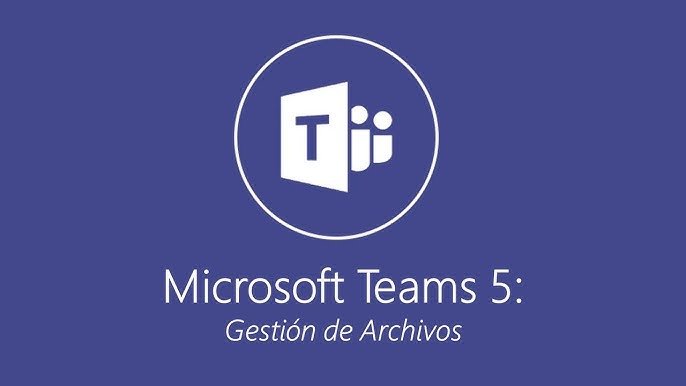
使用音频优化功能提升通话质量
启用背景噪音抑制保持清晰语音
-
开启Teams自带噪音抑制功能:Microsoft Teams内建了AI驱动的背景噪音抑制功能,可以自动识别并过滤键盘敲击、风扇声、饮水声、交通声等干扰源。在设置中进入“设备”选项卡,找到“噪音抑制”选项,建议选择“高”级别,这样可以确保对方听到的只有你的语音而不是背景杂音,尤其在居家办公或共享办公空间中尤为重要。
-
选择适合的会议环境降低噪音源:尽管系统有降噪功能,但源头控制依然是关键。在开会时应选择安静的房间并关闭窗户,避免街道噪音传入,同时将手机调为静音,避免提示音干扰会议语音清晰度。布置一些吸音物品如地毯、窗帘、软包墙也能有效减少室内回音,让声音更干净自然。
-
避免使用扬声器回声干扰识别:许多噪音抑制系统在识别扬声器回音时会误判为人声,导致声音断裂或出现识别错误。建议使用耳机代替外放扬声器,以避免麦克风重复拾取对方声音,这样不仅能让系统更有效识别背景噪音,也能让整体语音传输更顺畅、减少回声与啸叫现象。
配备专业麦克风提升拾音效果
-
选择带降噪功能的麦克风设备:相比内置麦克风,专业级麦克风如USB电容麦或带环境降噪芯片的设备,能更准确拾取人声频段并自动屏蔽无关噪音。例如像Blue Yeti、Shure MV5等设备具备多指向收音模式,适合一对一通话或多人会议场景,确保每个声音细节都能准确传达。
-
麦克风距离与角度影响拾音效果:麦克风应置于离口部15-25厘米处,避免贴近造成喷麦音爆或过远影响音量。收音时应将麦克风稍微倾斜朝向嘴部,但避免正对呼吸路径,以减少呼吸声干扰。可配合防喷网进一步改善音质,使语音更温和清晰,尤其在长时间发言或演讲中尤为关键。
-
外接声卡或音频接口提升音质表现:在高要求的会议或线上教学中,可以考虑搭配外接USB声卡或专业音频接口(如Focusrite Scarlett系列)使用麦克风,这类设备可以提供更高的采样率和信噪比,减少底噪、失真和延迟,让语音传输更真实,提升专业感和会议质量。
测试音频设备确保语音无延迟
-
在会议前进行音频测试确保系统识别:在Teams中可以使用“设备设置”中的“进行测试通话”功能,系统会录制并播放你的语音,帮助确认麦克风和扬声器设备是否正常工作,音质是否清晰且无延迟。通过预设测试可以提前识别硬件问题或驱动冲突,避免会议中临时调试导致延误。
-
检查驱动与系统更新保障兼容性:某些音频设备可能因驱动程序过时或操作系统版本不兼容导致延迟或卡顿,建议定期在设备管理器中检查并更新声卡与麦克风驱动。同时也应确保Teams客户端更新至最新版,以获取最新的音频优化与兼容支持,提升整体运行效率。
-
避免多设备同时连接引发冲突:同时连接多个音频设备(如蓝牙耳机+麦克风+外放音箱)会让系统误识别音频通道,导致延迟或音频切换失败。建议在会议开始前只连接当前所需设备,关闭其他蓝牙或USB音频设备,确保语音路径单一清晰,降低系统负担并保障语音实时传输。
合理运用Teams协作工具提升效率
利用白板功能进行实时头脑风暴
-
开启Microsoft Teams白板功能:在会议中点击“共享”按钮后选择“Microsoft Whiteboard”,即可启动协作白板。所有与会成员都可以实时在白板上进行书写、绘图、粘贴便利贴等操作,实现可视化的集体思维发散过程。相比传统口头讨论,白板的图形化表达更能帮助成员迅速捕捉创意、构建结构,特别适用于项目规划、流程设计或创意构思会议。
-
赋予编辑权限促进多方互动:默认情况下,会议主持人可以设定其他成员是否拥有编辑权限。建议在头脑风暴环节开启“所有人可编辑”模式,让每一位成员都能同时在白板上输入内容,提高参与感与积极性。多人协同涂写能激发更多联想,有效打破单向表达的局限,也更有助于捕捉隐藏在不同视角中的创新点。
-
保存与导出白板便于会后整理:会议结束后,白板内容会自动保存在会议聊天中,用户可通过点击白板链接返回继续补充或查看,也可导出为PNG图片便于归档或发送给未能参会的同事。白板成为会议的“可视记录”,减少遗漏信息,便于后续执行与跟踪,是提高会议效率与成果可视化的重要手段。
共享文件与笔记提升资料同步效率
-
实时共享会议文件确保信息一致性:在Teams会议界面,用户可通过“共享文件”功能上传并展示PowerPoint、Word或PDF文档,与会人员可实时阅读内容,确保所有人都在相同信息基础上进行讨论。相比通过邮件事先发送文件,会议中直接共享更方便及时,并支持在展示过程中进行重点标注或放大讲解,提升资料理解效率。
-
使用“会议笔记”功能记录关键内容:Teams内建的“会议笔记”工具支持多人在线撰写会议要点、待办事项及重要讨论内容。建议由专人担任“记录官”,在会议过程中同步记录要点,避免遗漏关键信息。笔记会自动保存在会议聊天记录中,方便后续查看、补充与任务分配,是保持信息完整性与可追溯性的有力工具。
-
结合OneDrive与SharePoint实现文件统一管理:Teams中的所有共享文件可关联至OneDrive或SharePoint云端文档库,实现跨部门、跨平台的统一管理与访问权限控制。通过文件夹设置不同访问层级,还能确保敏感信息仅限授权成员查看,有效提升资料管理效率并保障数据安全。
启用协作编辑增强团队互动性
-
开启实时协作编辑提升处理效率:通过Teams集成的Office应用,成员可以在Word、Excel、PowerPoint等文件上实现多人同时在线编辑。文档左上角会实时显示正在编辑的成员姓名与位置,每项更改都可即时同步至所有参与者界面,极大减少传统文件反复传递所造成的版本混乱,提高工作流速度。
-
版本控制功能避免信息丢失:协作编辑平台自动保存每一版修改记录,可通过“版本历史记录”随时查看、恢复任一过往版本,防止误删内容造成的数据丢失风险。这对于多个成员同时修改同一文档的场景尤为关键,既提升协作灵活性,也为内容质量提供双重保障。
-
在频道内嵌入文件方便长期协作:在Teams频道中可将重要项目文件直接固定在“标签页”,便于团队成员随时访问与更新,不必重复上传。这种嵌入式协作模式能将资料、讨论与编辑集中在同一平台,形成“边交流边产出”的高效协作生态,大幅提升整体工作效率和团队协同力。

设置会议录制功能方便回顾整理
启用自动录制保存关键内容
-
在会议前设置自动录制功能:为避免遗忘手动开始录制,用户可在会议安排阶段提前设定自动录制。进入“Teams 日历”,创建新会议后点击“会议选项”,将“自动录制”选项开启。这样会议一旦开始,系统就会自动开始录音录像,无需额外操作,确保每一个发言、讨论与展示内容都能被完整保留下来。这对于需要复盘决策过程或制作培训素材的团队尤为重要,既能提升会议内容的可追溯性,也方便未参会人员进行后期查阅。
-
保障讨论过程完整不遗漏:自动录制功能可涵盖从会议开始到结束的全过程,包括屏幕共享、白板操作、语音发言和聊天内容。即使临时加入或离开的成员,也可通过录制文件了解全部会议脉络,不必担心重要内容被遗漏。尤其在项目决策、客户交流、教学授课等场景中,录制可作为事实依据,有助于团队成员后续统一理解和高效跟进。
-
提升会议专注度与效率:启用自动录制可减少会议中频繁记笔记的需求,参会者能更专注于倾听和互动。录制文件在会后可以多次回放,便于提取细节、校对内容或分析对话。这种“专注当下、事后复盘”的模式不仅提升了会议体验,也助力知识沉淀,是现代高效办公中不可或缺的一环。
管理录制文件存储位置便于查找
-
了解录制文件默认保存位置:Microsoft Teams 会议录制后的文件会自动存储在会议组织者的OneDrive或团队频道关联的SharePoint中。若是私人会议,文件通常存于“录制者的 OneDrive > 录制文件夹”;若是团队频道会议,则保存在该频道的 SharePoint 文档库中。这种自动分类保存机制有助于按组织架构管理会议数据,避免混乱。
-
自定义文件夹结构提升搜索效率:为便于长期查阅和归档,建议用户根据项目名称、日期、会议类型等在OneDrive或SharePoint中建立清晰的文件夹结构。例如设立“客户对接录音”“内部例会”“季度总结”等子目录,统一命名规则(如“2025-08-09_市场会议”),既提升搜索效率,也便于团队成员快速定位所需内容。
-
结合标签与备注增强文件识别:录制文件支持添加备注说明、关键词或会议摘要等内容,在后续查找时可通过关键词快速定位。同时建议在文件描述中标注参会人、关键议题与任务要点,有助于后续整理回顾,尤其在涉及多次跨部门会议时尤为有效,确保录制不仅被“存下来”,还能“用起来”。
借助OneDrive或SharePoint共享会议记录
-
快速生成链接便于分发:录制文件保存后,用户可在OneDrive或SharePoint中直接生成可访问链接,通过Teams对话、Outlook邮件或项目平台发送给需要回顾的成员。系统支持设定不同权限级别(如仅限查看、可下载、公开访问等),可根据对象进行灵活授权,确保资料共享的同时也保障信息安全。
-
跨团队异地协作更高效:借助云端存储,无论成员身处何地,只要具备访问权限即可随时查看会议录像。这对全球协作或异地办公尤为有利,不再受时间与空间限制,确保每位成员都能及时获取统一信息资源,推动项目进度同步,避免沟通误差和重复劳动。
-
将录制内容嵌入知识库助力团队积累:长期来看,Teams录制文件可作为团队知识沉淀的重要组成部分。可将重要会议内容嵌入企业内部知识平台或项目WIKI页面中,分类归档,用于新员工培训、项目交接或案例回顾。这种做法有助于打造组织“会议资产库”,使每一场会议都能转化为可复用、可引用的资源,真正实现高效知识管理与价值复用。
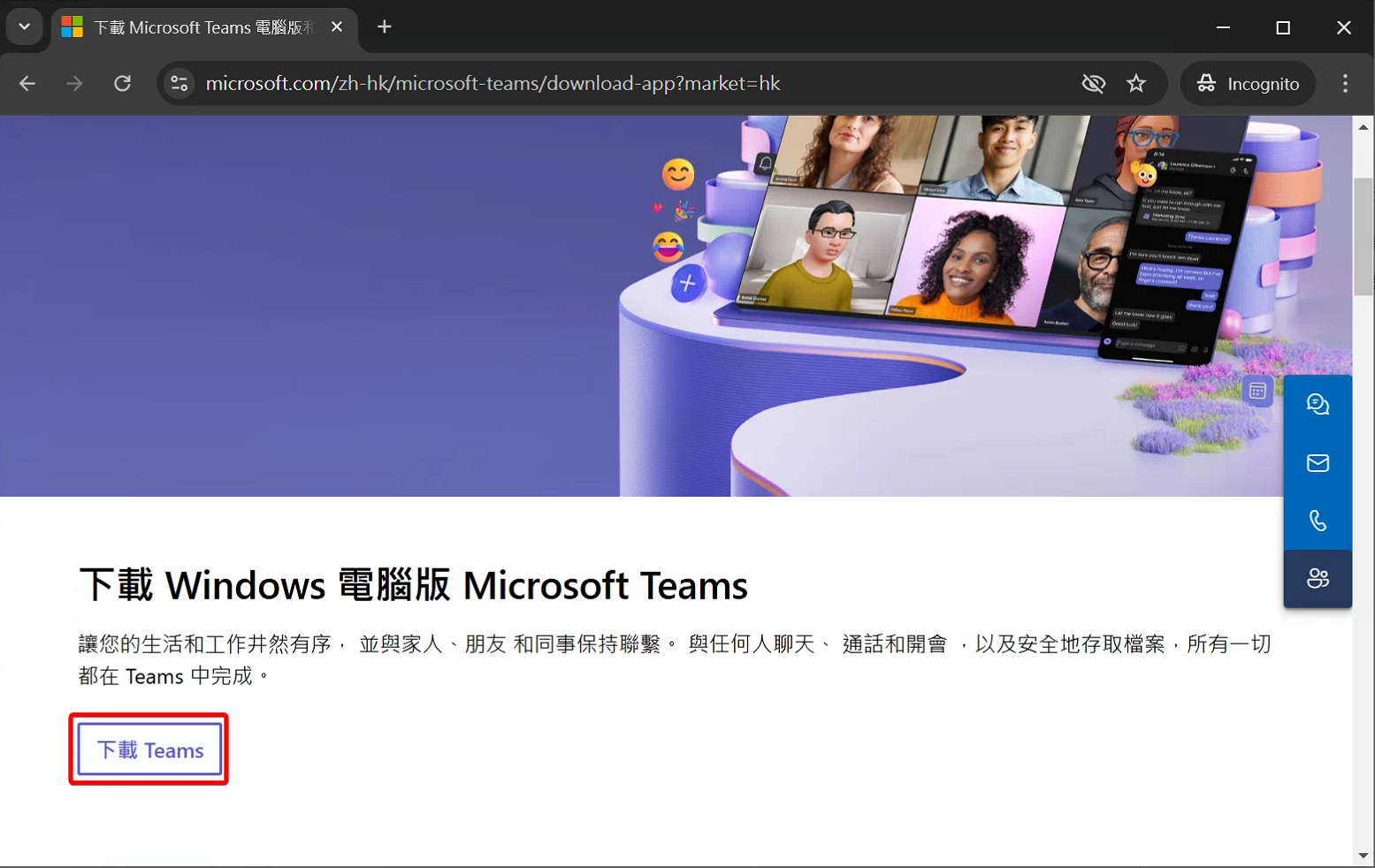
如何在Microsoft Teams中提高会议音视频质量?
确保网络连接稳定,建议使用有线网络或5GHz Wi-Fi。使用高质量麦克风与摄像头,避免在嘈杂环境中开会。进入会议前可通过“设备设置”检查音频与视频设备是否正常。
Microsoft Teams中如何高效共享屏幕内容?
点击“共享”按钮后选择具体窗口或应用程序进行共享,可避免泄露不必要的信息。使用“包括系统音频”选项可以让参与者听到你电脑上的声音内容,提升演示完整性。
怎样在Teams会议中提高互动感和参与度?
可以通过“举手”功能发言、使用表情符号及时反馈,还可在会议中发起即时投票或使用白板功能进行协作,增加互动性与参与感。
如何避免在Teams会议中错过重要内容?
可在会议开始前点击“开启录制”,结束后自动保存到OneDrive或SharePoint,便于回看与归档。同时开启会议纪要功能可自动记录重点内容与决策。